SUGAR BABE

Ringrazio Sille per
avermi permesso di tradurre i suoi
tutorial.

|
Porta
con te l'immagine per tenere il
segno. |
qui puoi trovare qualche risposta ai tuoi dubbi.
Se l'argomento che ti interessa non è presente, ti prego di segnalarmelo.
Questo tutorial è stato creato con PSP 9, ma può essere eseguito anche con le altre versioni di PSP.
Per tradurlo, ho usato PSP X.
Questo tutorial è una creazione di ©Sille e non può essere copiato su altri siti nè essere offerto per il download.
Lo stesso vale per la mia traduzione.
Grazie ai creatori dei tubes che mettono a disposizione il loro lavoro in vari gruppi di condivisione.
Un ringraziamento particolare per i suoi esclusivi tubes e per il materiale scrap a Margit e Guismo
Rispetta il lavoro degli autori, non cambiare il nome del file e non cancellare il watermark.

Occorrente:
Materiale qui
Filtri:
Alien Skin Xenofex 2.0 - Constellation, Burnt Edges e Crumple qui
Graphics Plus - Cross Shadow qui
Nik Software - Color Efex Pro 3.0 Complete qui
Ti servirà anche Animation Shop qui
Se intendi usare il font, aprilo in PSP e minimizzalo. Lo troverai nella lista dei font disponibili quando ti servirà.
Apri i tubes in PSP, duplicali usando sulla tastiera la combinazione di tasti shift(maiuscola)+D e chiudi gli originali.
I livelli dei tubes sono chiusi. Visualizzali cliccando sul segno che copre l'occhio  .
.
Puoi anche copiare i livelli senza visualizzarli. Lo potrai fare dopo averli incollati.

1. Apri una nuova immagine trasparente 700 x 600 pixels.
Scegli due colori dai tuoi tubes
e imposta il colore chiaro come colore di primo piano (il mio #c471b5),
e imposta il colore scuro come colore di sfondo (il mio #000000).
Passa il colore di primo piano a Gradiente:
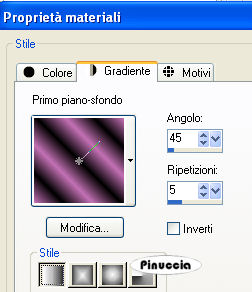
Regola>Sfocatura>Sfocatura gaussiana - raggio 20.

2. Livelli>Nuovo livello raster.
Selezione>Seleziona tutto.
Selezione>modifica>Contrai - 50 pixels.

Riempi  con il colore di primo piano.
con il colore di primo piano.
Selezione>Modifica>Contrai - 50 pixels.
Premi sulla tastiera il tasto CANC.
Selezione>Deseleziona.
Effetti>Plugins>Alien Skin Xenofex 2.0 - Burnt Edges:
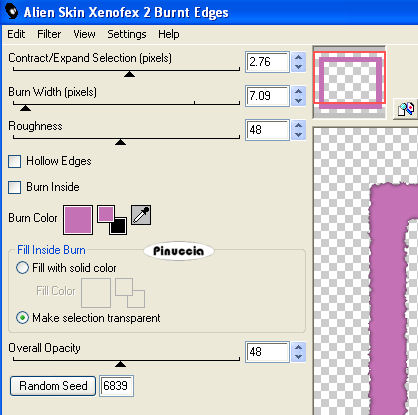
Effetti>Plugins>Alien Skin Xenofex 2.0 - Crumple.
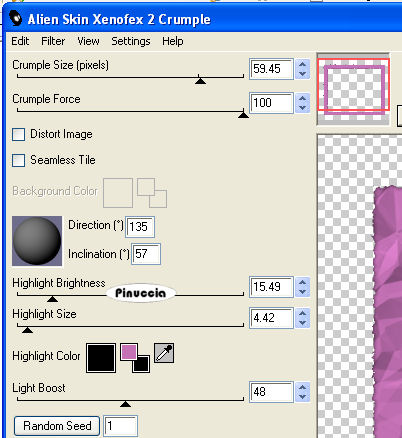
Effetti>Plugins>Graphics Plus - Cross Shadow

Effetti>Effetti 3D>Smusso a incasso.
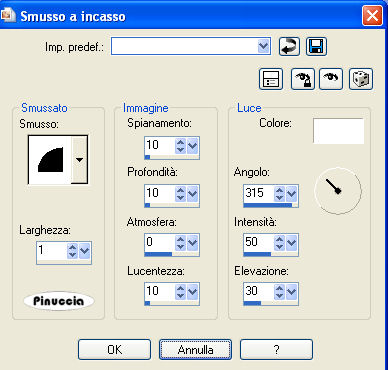
Livelli>Duplica.
Immagine>Ruota per gradi - 5 gradi a destra.

Ancora una volta: Livelli>duplica.
Immagine>Ruota per gradi - 5 gradi a destra.
Livelli>Unisci>Unisci giù - 2 volte per unire le cornici in un unico livello.
Effetti>Effetti 3D>Sfalsa ombra.

3. Attiva il livello inferiore.
Apri il tube della donna e vai a Modifica>Copia.
Torna al tuo lavoro e vai a Modifica>Incolla come nuovo livello.
Immagine>Ridimensiona, all'80, tutti i livelli non selezionato.
Regola>Messa a fuoco>Metti a fuoco.
Livelli>Duplica, e attiva il livello sottostante.
Regola>Sfocatura>Sfocatura gaussiana - raggio 20.
4. Livelli>Unisci>Unisci visibile.
Immagine>Ridimensiona, al 70%, tutti i livelli non selezionato.
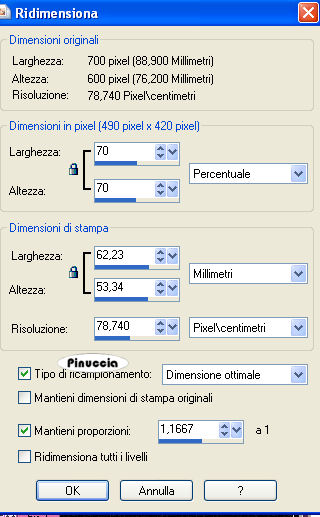
Regola>Messa a fuoco>Metti a fuoco.
5. Attiva lo strumento Bacchetta magica 

Cambia i settaggi del gradiente.
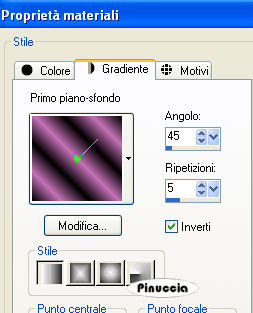
Riempi  la selezione con il gradiente.
la selezione con il gradiente.
Effetti>Plugins>Alien Skin Xenofex 2.0 - Crumple.
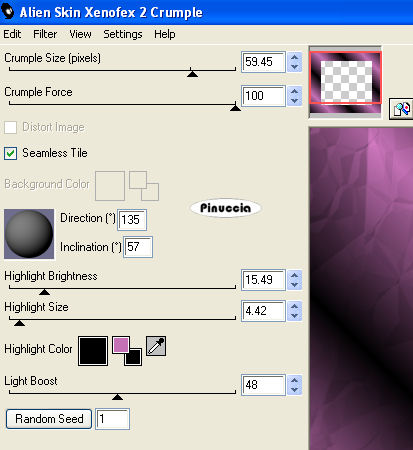
Livelli>Nuovo livello raster.
Riempi  con il colore scuro di sfondo.
con il colore scuro di sfondo.
Selezione>Modifica>Contrai - 5 pixels.

Premi sulla tastiera il tasto CANC.
Selezione>Deseleziona.
Rinomina questo livello "cornice".
Livelli>Duplica.
6. Attiva il livello sottostante.
Apri "calguisvectordecor12110" e vai a Modifica>Copia.
Torna al tuo lavoro e vai a Modifica>Incolla come nuovo livello.
Immagine>Ridimensiona, al 65%, tutti i livelli non selezionato.
Regola>Messa a fuoco>Metti a fuoco.
Spostalo  nell'angolo in basso a destra.
nell'angolo in basso a destra.
Livelli>Duplica.
Immagine>Rifletti.
Immagine>Capovolgi.
Livelli>Unisci>Unisci giù.
Livelli>Duplica.
Attiva il livello "copia di cornice".
Livelli>Unisci>Unisci giù.
Rinomina questo livello "Constellation".
Cambia la modalità di miscelatura del livello originale "calguisvectordecor12110" in Sovrapponi.
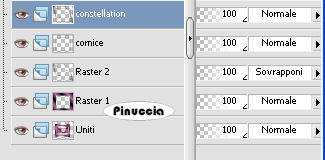
7. Attiva il livello superiore.
Apri "calguisparfum7129" e vai a Modifica>Copia.
Torna al tuo lavoro e vai a Modifica>Incolla come nuovo livello.
Immagine>Ridimensiona, al 70%, tutti i livelli non selezionato.
Regola>Messa a fuoco>Metti a fuoco.
Spostalo  nell'angolo in basso a sinistra.
nell'angolo in basso a sinistra.
Livelli>Duplica, e attiva il livello sottostante.
Regola>Sfocatura>Sfocatura gaussiana - raggio 20.
8. Attiva il livello superiore.
Apri il file con il testo e vai a Modifica>Copia.
Torna al tuo lavoro e vai a Modifica>Incolla come nuovo livello.
Aggiungi il tuo nome e/o il tuo watermark su un nuovo livello.
9. Attiva il livello "constellation".
Effetti>Plugins>Alien Skin Xenofex 2.0 - Constellation.
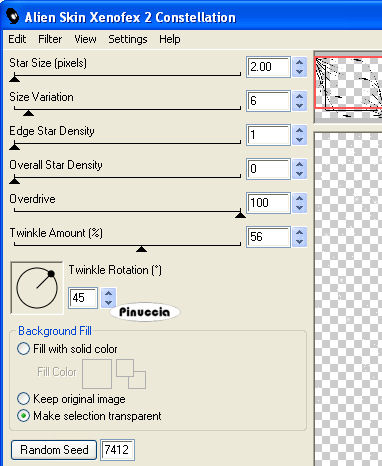
Effetti>Plugins>Nik Software - Color Efex Pro 3.0 Complete.
Seleziona Colorize e scegli un colore dalla tua immagine.
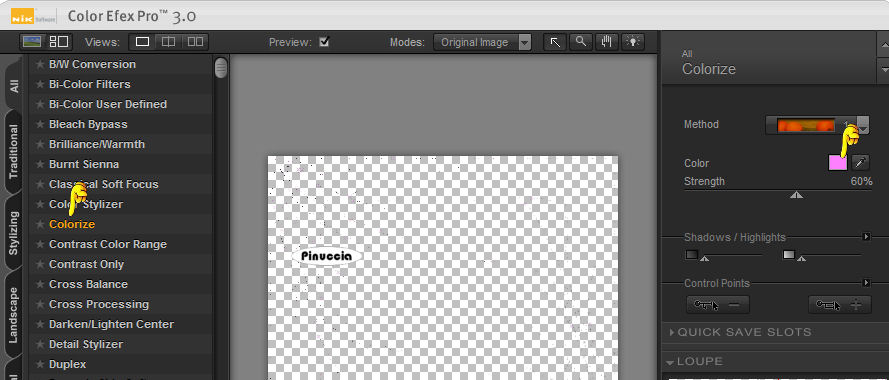
Modifica>Copia Unione.
Apri Animation Shop e vai a Modifica>Incolla>Incolla come nuova animazione.
Torna in PSP.
Modifica>Annulla azione Nik Software.
Modifica>Annulla azione Constellation.
Ripeti l'Effetto Constellation, cliccando su Random seed.
Ripeti l'Effetto Nik Software, impostando un altro colore.
Modifica>Copia Unione.
Torna in Animation Shop e vai a Modifica>Incolla>Incolla dopo il fotogramma corrente.
Di nuovo in PSP.
Modifica>Annulla azione Nik Software.
Modifica>Annulla azione Constellation.
Ripeti l'Effetto Constellation, cliccando su Random seed.
Ripeti l'Effetto Nik Software, impostando un altro colore.
Modifica>Copia Unione.
In Animation Shop: Modifica>Incolla>Incolla dopo il fotogramma corrente.
Controlla il risultato cliccando su Visualizza  e salva in formato gif.
e salva in formato gif.

Se hai problemi o dubbi, o trovi un link non
funzionante,
o anche soltanto per un saluto, scrivimi.
15 Gennaio 2010


